Questo articolo di aiuto è per una versione precedente di Direct Mail.
Puoi inserire il tuo modulo di iscrizione sul tuo blog o sito web WordPress installando un plugin gratuito per WordPress. Se non l’hai già fatto, il primo passaggio è aprire Direct Mail e creare un modulo di iscrizione. Dopo averlo fatto, ecco come aggiungerlo a WordPress:
- Accedi alla tua Bacheca dell’Amministratore WP
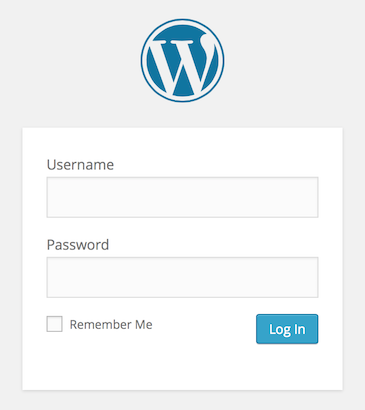
- Nella barra laterale a sinistra, fai clic su Plugin > Aggiungi
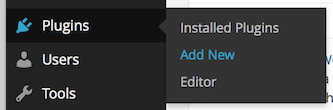
- Cerca "Direct Mail" nel database dei plugin

- Fai clic sul pulsante "Installa" accanto al plugin denominato "Direct Mail Subscribe Form"
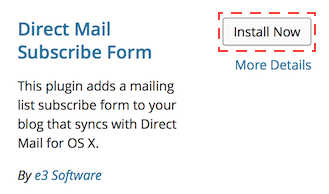
- Dopo l’installazione, fai clic sul link Attiva plugin

- Nella barra laterale a sinistra, fai clic su Aspetto > Widget
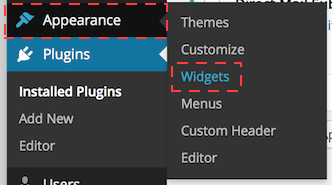
- Vedrai il widget "Direct Mail Subscribe Form" elencato come uno dei tuoi widget disponibili. Trascina il widget "Direct Mail Subscribe Form" sull’area "Barra laterale 1" per aggiungerlo alla barra laterale del tuo blog.
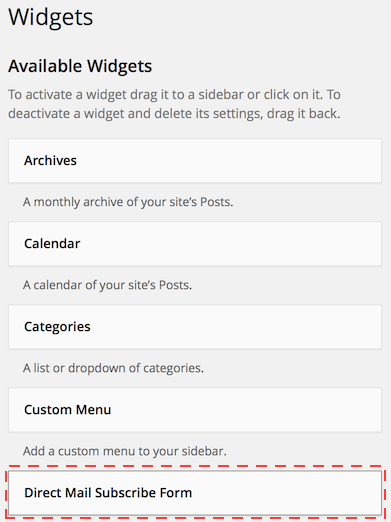
- Fai clic su "Direct Mail Subscribe Form" per modificare le impostazioni del widget. Dovrai personalizzare il titolo e inserire l'ID del modulo che corrisponde al tuo modulo di iscrizione. Se non sai quale sia l’ID del tuo modulo, puoi seguire le istruzioni in fondo a questa pagina per scoprirlo.
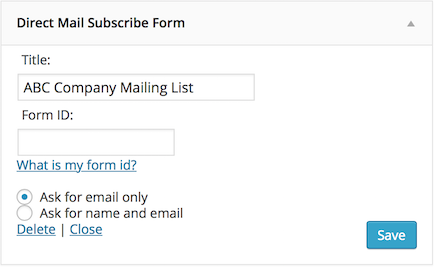
- Fai clic su Salva
Il modulo di iscrizione apparirà sul tuo blog WordPress e tutti i nuovi iscritti verranno visualizzati in Direct Mail la prossima volta che Direct Mail si sincronizza automaticamente con il modulo di iscrizione.
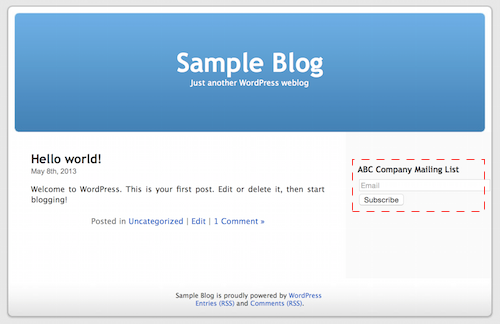
Individuare l’ID del tuo modulo
L’ID del tuo modulo di iscrizione è una serie di lettere e numeri che identificano in modo univoco il modulo di iscrizione. Puoi trovarlo all'interno di Direct Mail. Ecco come fare:
- Apri Direct Mail
- Passa alla scheda Indirizzi
- Seleziona il gruppo di indirizzi che è collegato al modulo di iscrizione
- L'URL del modulo di iscrizione verrà visualizzato nella parte superiore della finestra. L'ID del modulo si trova alla fine dell'URL. Per esempio:

- L'ID del modulo è la serie di lettere e numeri che vengono dopo
f=. Nell'esempio sopra, l'ID del modulo sarebbe42b0dae6.
Se preferisci non immettere nuovamente l'ID del modulo a mano, puoi copiarlo direttamente facendo clic sul pulsante Modifica modulo, poi clic sul pulsante "Aggiungi modulo a sito web" e scegliendo "Copia ID modulo".